
Kada je riječ o gledanju videozapisa usluge YouTube na našim mobilnim uređajima, iskustvo nije uvijek najbolje zbog naše veze. Koristite li pametni telefon Android ili tablet s čvrstom WiFi vezom u odnosu na 4G LTE, ili čak 3G, možete ostvariti ili prekinuti iskustvo.
Svi smo bili tamo. Pokušavajući uživati u najnovijem smiješnom videozapisu ili glazbenom videozapisu na usluzi YouTube na našem Galaxy S4 ili Android pametnom telefonu kada se pojavljuje zastrašujući kružić punjenja i ubija ga na pola puta. To je frustrirajuće, ali zahvaljujući novoj nadogradnji na usluzi YouTube danas, korisnik ima kontrolu nad kvalitetom i razlučivošću.
Pročitajte: Kako učiniti vaš Android uređaj bržim u 3 jednostavna koraka
Prethodno je usluga YouTube na Androidu imala samo jednu postavku koja je uključivala reprodukciju HD videozapisa ili je prepuštala bilo kojoj zadanoj automatskoj kvaliteti koju je YouTube smatrao prihvatljivom za vaš uređaj i njegovu vezu. Na svu sreću sada imamo tona opcija za bilo koji scenarij, a ispod ćemo vam pokazati kako ih pristupiti i promijeniti.

U vrijeme kada smo gotovo uvijek imali 4G LTE ili WiFi potrebno je više mogućnosti za kvalitetu videa i reprodukciju, a ovaj tjedan Google je konačno ažurirao YouTube upravo s tim. U nastavku se nalazi kratki videozapis koji korisnicima prikazuje kako promijeniti kvalitetu i razlučivost usluge YouTube na Androidu.
Kada preuzmete ili ažurirate najnoviju aplikaciju usluge YouTube u Trgovini Google Play, sada ćete moći fino ugoditi reprodukciju kvalitete videozapisa. To nije ništa zanimljivo, ali nešto što nedostaje na usluzi YouTube na Androidu već godinama.
instrukcije
Za one koji su na putu, nalaze se na sporoj 3G (ili lošijoj) vezi dok posjećuju obitelj ili na poslu, možda ćete htjeti prilagoditi kvalitetu usluge YouTube. Ovo je izvrsno za one trenutke u kojima nije dostupno 4G LTE ili WiFi, a ne želite biti prekinuti s tim zastrašujućim krugom učitavanja ili spremanja koji smo svi upoznati.
Otvorite novu aplikaciju usluge YouTube za Android i jednostavno dodirnite gumb izbornika u gornjem desnom kutu, a to su tri točke, a sada ćete na vašem videozapisu dočekati skočni prozor s tri opcije. Jedan je Closed Caption, drugi gumb Settings (što želimo) i opcija Flag Video kao što je gore prikazano. Odaberite gumb srednjih postavki.
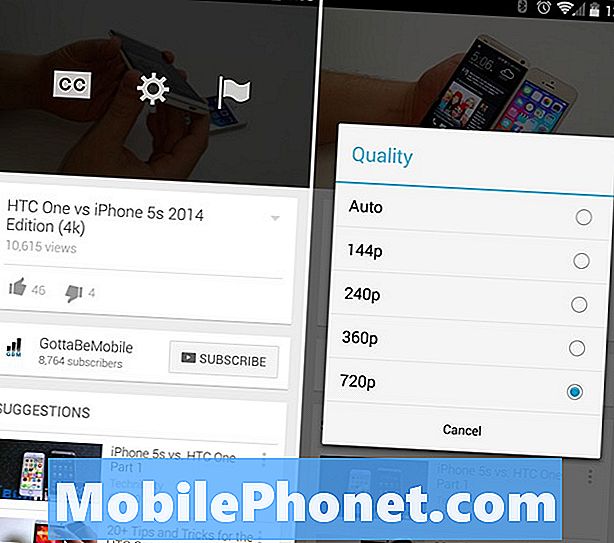
Uđite u postavke u aplikaciji YouTube, a iako je suvišan dodirnite ikonu postavki u obliku zupčanika na gore prikazanoj slici. Time ćete otvoriti opcije "Kvaliteta" i omogućiti vam da odaberete željenu razlučivost. Google omogućuje 144p, 240p, 480, 720p, a odabrani telefoni mogu odabrati i 1080p HD za reprodukciju videozapisa. Čudno je da čak i moj Galaxy S4 koji podržava 1080p ne prikazuje 1080p kao opciju, ali čujemo da većina novijih uređaja radi.
Pročitajte: Kako snimiti snimku zaslona na Galaxy S5
Za one koji žele brzo objašnjenje videozapisa i vizualni vodič za promjenu kvalitete reprodukcije videozapisa na usluzi YouTube na Androidu, imamo i to za vas u nastavku.
To je to. Zahvaljujući potpuno novoj aplikaciji YouTube danas korisnici mogu odmah i brzo promijeniti razlučivost i kvalitetu reprodukcije usluge YouTube. Opcija Auto vjerojatno je najbolji izbor, baš kao i na računalu, što će omogućiti YouTubeu i Googleu da odluče na temelju vaše veze. Tako dugo dok imate 4G LTE ili WiFi to bi teoretski trebalo postaviti na 720 ili 1080p, ali ako se ne uključite i promijenite ga sami.
Aplikacije trećih strana već godinama mijenjaju ove vrste postavki, ali sada je sve što vam treba jest službena aplikacija usluge YouTube iz Trgovine Google Play i malo znanja. Uživati!


